Ряд пользователей жесткого диска ПК и флеш-накопителей может столкнуться с дисфункцией своих устройств и соответствующим сообщением «Файл или папка повреждены. Чтение невозможно». Обычно это связано с повреждением файловой структуры винчестера или флешки, и требует незамедлительного вмешательства пользователя с целью восстановления утраченных данных. В этом материале я расскажу, что нужно делать, если возникает данная ошибка, опишу причины её появления, а также намечу пути её решения.
Причины дисфункции
Итак, какие могут быть причины данной ошибки? Я бы выделил следующие факторы:
- Повреждение файловой таблицы (MFT или FAT), в которой содержится вся информация об имеющихся на диске (или флешке) файлах (размер, дата создания, особенности доступа к файлу и так далее). Нарушение целостности и структуры такой таблицы приводит к появлению описываемой ошибки, а статус проблемного диска при таких условиях может измениться на RAW;
- Физические повреждения винчестера (флешки). Различные внешние удары, попадание влаги, статическое электричество и прочие подобные факторы могут частично или полностью вывести ваш диск или флеш-накопитель из строя, что может вызывать, в частности, и появление ошибки «файл или папки повреждены»;
- Злокачественное действие вирусных программ. Различные зловреды, попавшие на ваш ПК, могут изменять файловую структуру вашего жёсткого диска или флешки, делая последние не доступными для пользователя, и это будет очередная причина ошибки «Файл или папка повреждены. Чтение невозможно»;
- Флеш накопитель USB не был безопасно извлечён из ПК или другого устройства (особенно, когда в это время осуществлялась запись на него). Подобное извлечение может вызывать повреждение целостности и структуры файлов на нём, что также может послужить причиной рассматриваемой мной ошибки «The file or directory is corrupted or unreadable»;
- Неработоспособен конкретный ЮСБ-порт, к которому подключён внешний флеш-накопитель;
- Недостаточная плотность присоединения шлейфов жесткого диска к соответствующим разъёмам (или их повреждение).
После того, как я перечислил причины данной дисфункции, перейдём к описанию способов, которые помогут нам исправить ошибку «0х80070570».
Как исправить ошибку с повреждёнными папкой и файлом, когда чтение недоступно
Какие же инструменты нам помогут устранить ошибку? Ниже я перечислю список советов, при этом разделю советы отдельно для вашего винчестера и для флеш-накопителя.
Жёсткий диск
Итак, если подобная проблема возникла у вас с жёстким диском (или каким-либо файлом или папкой на нём), тогда выполните следующее:
- Просто перезагрузите ваш компьютер. Если проблема имела случайную природу, тогда она исчезнет;
- Проверьте плотность подключения шлейфов вашего жёсткого диска как к материнской плате, так и к самому винчестеру. Убедитесь, что данные шлейфы не повреждены;
- Запустите командную строку от имени администратора (нажмите Пуск, в строке поиска наберите cmd, в списке найденных программ сверху появится соответствующая программа, кликните на ней правой клавишей мыши и выберите «Запуск от имени администратора»). В появившейся командной строке наберите команду
chkdsk c: /f и нажмите ввод.
Вместо буквы «с» при необходимости проставьте букву диска, на котором у вас имеются проблемы;

- Используйте утилиту sfc для восстановления целостности системных файлов ОС Виндовс. Вновь запустите командную строку от имени администратора, и в ней наберите
sfc /scannow и нажмите ввод.
- Проверьте ваш ПК на наличие антивирусных программ (помогут такие инструменты Dr. Web CureIt!, Malware Anti-Malware и других подобных им);
- Используйте программу Partition Guru для восстановления доступа к файлам. Скачайте данную программу (к примеру, вот отсюда), установите её и запустите. Выберите проблемный диск, затем кликните на меню диска (Disk), там нажмите на «Проверка и восстановление плохих секторов» (Verify or Repair Bad Sectors) и дождитесь окончания сканирования разделов. После окончания программа отрапортует, сколько проблемных разделов было найдено, и удалось ли восстановить данные из них.
Флеш-накопитель
Итак, как исправить ошибку «Файл или папка повреждены. Чтение невозможно» в случае, когда мы имеем дело с флеш-накопителем. Выполните следующее:
- Попробуйте использовать другой разъём ЮСБ на вашем ПК (вполне возможно, что использованный конкретный разъём может быть повреждён);
- Попробуйте прочитать вашу флешку на другом компьютере;
- Выполните процедуру с использованием утилиты CHKDSK, упомянутую чуть выше (при наборе команды укажите букву, соответствующую вашему флеш-накопителю);
- Проверьте вашу флешку на наличие вирусов с помощью антивирусных программ;
- Обновите драйвера для вашей флешки. Для этого перейдите в Диспетчер устройств (нажмите Пуск, и в строке поиска введите devmgmgt.msc и нажмите ввод), найдите там пункт «Дисковые устройства» и кликните на нём. В открывшемся перечне найдите свою флешку, кликните на ней правой клавишей мыши и выберите «Обновить драйвера»;
- Используйте программы для восстановления содержимого флеш-накопителя (например, R-Studio). Скачайте и установите на ПК данный софт (рекомендую поискать в сети его бесплатные вариации), вставьте флешку в компьютер, а затем запустите данную программу.
В меню программы щёлкните на флешке, а затем выберите опцию «Сканировать» сверху. Содержимое накопителя будет просканировано, и вы увидите список папок, которые можно восстановить (там где будет красный крестик – восстановить уже нельзя).
Ставим галочки напротив найденных для восстановления папок и жмём на «Восстановить помеченные» и указываем директорию, где будут размещены восстановленные файлы. После восстановления рекомендую скопировать данные в безопасное место на винчестере, а саму флешку – наново отформатировать.
Заключение
При разборе проблематики ошибки «Файл или папка повреждены. Чтение невозможно» стоит, прежде всего, удостовериться в отсутствии физических повреждений накопителей, а затем использовать возможности утилиты chkdsk для проверки и восстановления поврежденных файлов. Если же возможностей chkdks оказалось недостаточно, тогда рекомендую использовать функционал специализированных программ (например, упомянутых выше Partition Guru или R-Studio), которые могут помочь в восстановлении доступа к утраченным файлам. Если же ни один из перечисленных советов вам не помог, тогда рекомендую обратиться с вашим устройством в сервисный центр – вполне возможно, что вашему устройству нужен ремонт или полная замена.



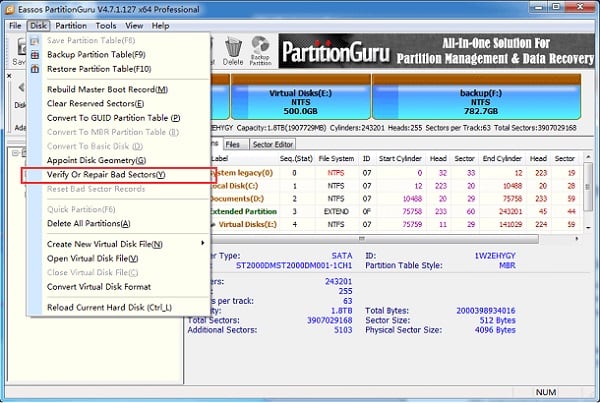
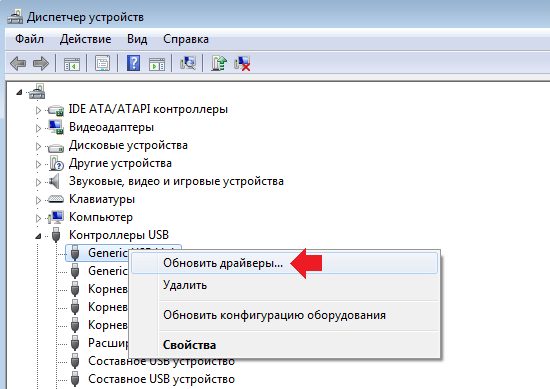









Спасибо огромное, очень помогла Ваша статья!
Долгих лет жизни Вам, великий человек! Просто огромное спасибище!
Отличная статья! Спасибо.
Спасибо чувак! Ваша статья мне помогла
Благослови тебя господь, человек, ты карму себе этой статьей начистишь на три поколения вперед)
Спасибо)
Спасибо большое за разумную и понятную статью! И ссылку на скачку прг. Работаю… результат еще не ясен, но за полученные знания все равно — спасибо.
СПАСИБО!!!
Добрый доктор Айболит!
Подскажите пожалуйста, у меня WD на 1 Тб, вчера после просмотра фильма на ТВ, на ноуте уже не запустился, пишет такую ошибку. Какую мне использовать прогу для восстановления работоспособности???
спасибо вы спасли мою шкуру на флешке была все рабочие вещи
Спасибо ОГРОМНОЕ !!! Что бы я без вас делал ! Дай бог вам здоровья !!!
Вау! Круто! Восстановил данные на жёстком диске без сторонних программ. Благодарю!
Спасибо, все понятно, просто и доступно описано. У меня папка на рабочем столе с файлами выдала эту проблему, оказалось достаточно просто перезагрузки, впервые с таким столкнулась. Сохранила в закладки! Пользовалась r-studio несколько лет назад, программа помогла восстановить много снимков и видео с карты памяти, которая подверглась форматированию на фотоаппарате.
Спасибо за интересную информацию!!!
Cпасибо огромное!!! Мы восстановили все фотки на накопителе за 6 лет!!!
через командную строку! жена прыгает от радости!
Спасибо!!! Очень выручили
Спасибо огромное! Помог метод с командной строкой. Правда некоторые файлы на флешке исчезли но мне повезло исчезло то что мне не так важно было
Спасибо большое! Помог метод с командной строкой. Правда некоторые файлы исчезли, но мне повезло исчезло то что мне не так важно было
Спасибо огромное..Жёсткий диск на 2 тирабайта с кучей информации заработал!
Огромное человеческое СПАСИБО!!!
Спасибо большое большое , мне помогло открыть флэшку Lenovo с помощью : Запустите командную строку от имени администратора (нажмите Пуск, в строке поиска наберите cmd, в списке найденных программ сверху появится соответствующая программа, кликните на ней правой клавишей мыши и выберите «Запуск от имени администратора»). В появившейся командной строке наберите команду
Благодарю! Получилось восстановить важные документы.
Спасибо огромное автору! Даже блондинка поняла как это сделать ))) хахахаха
Искреннее человеческое спасибо!!! Не читалась одна важнющая папка на жестком диске. Помог метод » chkdsk c: /f и нажмите ввод».
Огромное спасибо ребята! восстановил накопитель
без лишних слов.доходчиво и с пользой.спасибо
Ничего из вышеперечисленного не помогло. Жесткий диск издавал писки, сначала грешил на неисправность, но в итоге оказалось, что ему не хватало питания, т.к блок питания доживал свое, пришлось менять. И все нормализовалось. И не подозревал что так может случиться, сам бы и не додумался, спасибо статье
Спасибо огромное! Действительно работает!
Спасибо! Очень помогли. Метод работает!??
Спасибо большое. Данная статья мне очень ромогла….
Удалось восстановить через командную строку. Автору спасибо огромное за статью!!!
Спасибо, добрый человек! Здоровья и долгих лет жизни!!!
От души! Помог восстановить данные. Дай тебе Бог здоровья!
Спасибо большое! Помог самый первый совет с командной строкой!
Спасибо мужик!!! Помог)
Спасибо огромное!
Вы очень выручили этой статьей.
Спасибо! Четко, понятно, а, главное — работает!!!
просто и круто! помогло, думал уже форматнуть придется..
Спасибо, автор! Ты спас фото с моими лучшими воспоминаниями!!!
Вы спасли мои лучшие воспоминания! Спасибо!!!
Низкий поклон! Только что спасены 2 террабайта важной информации!!! БлагоДарю!!!
Большое спасибо автору!! После просмотра фильма с диска на телевизоре случились проблемы с доступом к накопителю, т.к. я просто его вытащил из порта (ранее уже сталкивался с подобным, поэтому не паниковал, я знал, что не ронял его и ничего серьезного не произошло кроме этого, но тогда мне удалось восстановить доступ просто покопавшись в настройках доступа к папкам на диске: «открыть общий доступ к этой папке» в свойствах диска), но не в этот раз. ни как не хотел поддаваться. и вот, в этой статье я нашел решение проблемы, а оно оказалось элементарным – в момент через «chkdsk c: /f» в командной строке восстановился доступ к диску, тут же отобразились вновь файловая системы, папки, общий размер и прочее. все находящиеся файлы восстановлены без проблем!! Спасибо огромное!
Божечки, спасибо огромное этой статье! R-studio спас меня
Выполняя процедуру с использованием утилиты CHKDSK, получаю информацию о невозможности проведения операции т.к. требуются высшие права. Хотя заходил как от имени админа. Подскажите, в чем проблема ?
Спасибо!
Просто и легко!!! Молодец.
У меня такая проблема случилась с жёстким диском . Перерыл все сайты . В конце концов пришлось форматировать хорошо на внешнем жёстком диске была копия . Но, ужас ! На следующий день накрылся и этот диск . Мне повезло ! Я нашёл вашу статью и терабайт данных были спасены ! Низкий поклон !
Спасибо! Выручили!
Братишка ты топ, спасибо большое за статью, проделал эти два пункта перезагрузил ноут, он все проверил и заработал съемный hdd
chkdsk c: /f и нажмите ввод.
sfc /scannow и нажмите ввод.
Подумала, плакал мой диплом. Спасибо большое за статью, помогло!
Большое спасибо!!!
Съемный накопитель Seagate 1Tb. Отказ.
Сделал все по этому наставлению:
«Запустите командную строку от имени администратора (нажмите Пуск, в строке поиска наберите cmd, в списке найденных программ сверху появится соответствующая программа, кликните на ней правой клавишей мыши и выберите «Запуск от имени администратора»). В появившейся командной строке наберите команду
chkdsk c: /f и нажмите ввод.
Вместо буквы «с» при необходимости проставьте букву диска, на котором у вас имеются проблемы;»
Результат: Переносной накопитель ожил, всё норм! Спасибо тебе, дружище!!!
Огромное спасибо!
Спасибо огромное! Нельзя было потерять файлы с моей флэшки, ну, никак. Утилита помогла, спасибо еще раз!
Спасибо Вам большущее!!! От всего сердца спасибо! Я плачу от счастья! На жестком диске повредились все фотографии малыша! И я их восстановила! Ура! Спасибо вам!!!
Спасибо огромное chkdsk c: /f помогло
Спасибо!!!
Спасибо огромное!! Сделал: chkdsk c: /f всё починилось!!!
БОЛЬШОЕ СПАСИБО!!!!
Помог, спасибо большое. Выручил.
Спасибо!!!
СПАСИБО ОГРОМНОЕ!!!!
ВСЕ ВОССТАНОВИЛОСЬ!
Спасибо автору, чуть не потеряла фотосессию, утром заказчик ждет фото, а я сижу волосы рву в панике что флешка повреждена. chkdsk c: /f помог только доступ восстановить, но флешка не отображала папки. Помогла программа, файлы которые она не смогла восстановить, удалось восстановить ею же после нескольких попыток. ТЫ СПАСИТЕЛЬ! Никогда не пишу комментариев, но тут прям на кону столько стояло что не поленюсь отблагодарить.
Очень полезная статья!!!
Очень полезная статья!!! заработала карта память с фотоаппарата с кучей фоток, жалкы было бы их терять!
Спасибо огромное!
123 проверяю комментарии. а то больно положительные все
согласен с тобой
Ребята, спасибо Вам, всё заработало!!!!! Здоровья Вам и счастья!!!
СПАСИБО!!!!!!!ВСЕ ЗАРАБОТАЛО,УДАЧИ ВАМ
chkdsk c: /f сработало на ура. Благодарочка от ламера.
Спасибо, помогло!
Все восстановилось
Спасибо огромное!
chkdsk c: /f Все заработало! Спасибо большое. Дай Бог тебе здоровья!
10+ от души
Спасибо тебе огромнейшее!!!!!!
Спасибо большое! Вы меня спасли!
Спасибо! Спасли мой диплом!
Благодарю автора!
Я в шоке! Флешка, а самое важное — драгоценные данные на ней, которые не были нигде продублированы, уже работают после использования утилиты CHKDSK.
Очень рад, спасибо
Спасибо большое!
Спасибо огромное и человеческое!!!
С наступающим Новым Годом!
СПАСИБО!!!
Спасибо огромное
спс бро
Помогла командная строка!!! Доки восстановлены! Большое спасибо! Статья четкая!
Огромное спасибо! Ваша статья очень сильно помогла мне.
ПАРЕНЬ ТЫ СПАС 900ГБ моих файлов и данных — ЛУЧШИЙ!!! ЖМУ РУКУ
супер статья супер. благословений тебе спас очень важную информацию.
Спасибо большое братан
помогли на 100%
Спасибо, помог одной командой chkdsk c: /f .
Спасибо огромнейшее!!!
красава, все заработало
Спасибо тебе, добрый человек.
Спасибо огромное. Вы крутой чувак!!!!!
Пропала одна из папок (называлась Папки) на диске Е, а в ней было много чего.
Согласно изложенному совету, выполнил действия… в командной строке набрал команду
chkdsk е: /f и нажал ввод. Программа выполнила процедуру, что-то восстановила, что-то нет, закончила работу. Нужная папка на диске Е не появилась. Что делать? Я стал проверять работоспособность ярлыков на рабочем столе. И вот один ярлык открыл мне пропавшую папку, но по другому, странному адресу: E:\found.000\dir0001.chk\Папки
Я быстренько выделил всё содержимое и перенёс в Новую папку. Всё! Ура!
Спасибо за дельный совет!
Дмитрий, доброго Вам здоровья !
Приношу свои благодарности.
У меня ,как я думал, полетел безвозвратно
внешний дисковый накопитель.
Подумывал сдать его в утиль.
А проблема-то пустяковая — помог chkdsk !
Всех благ !
Дмитрий, я уже был готов выбросить внешний накопитель.
Оказалось, что chkdsk многое умеет.
На первый взгляд все на месте.
Благодарю !
древний chkdsk /f помог с внешником восстановить заголовки
Ой, спасибо, дружище!!! Спас просто!
Восстановил папку при помощи chkdsk Спасибо !
Я даже не думал что это сработает , заняло меньше минуты через командную строку . Я уже хотел выкинуть внешний жесткий диск .Спасибо Вам . Чувствую себя хакером взломавшим анб
Диман, твоей стате сегодня 4 года. Что скажу тебе чувак- ты гений. Я восстановила терабайт рабочей информации. Ничего не потерялось, успехов тебе и побольше публикаций которые реально помогают таким чайникам как я.
помог совет с перезагрузкой.
Спасибо большое!
Круть помгло!!!
Хорошо
Спасибо большое!
Ой спасибо! Через командную строку все получилось!!! респект!!!
спасибо автору отличная статься chkdsk f: /f помогло
Большое спасибо, Дмитрий!!! Очень точно и профессионально.
Хочется пожелать Вам здоровья, а также такого же быстрого и полного решения всех Ваших вопросов.
Спасибо Вам дорогой ,благодаря Вас я восстановил диск и нашел все важные файлы.
После «chkdsk c: /f » все заработало сразу, большое Вам спасибо за такую статью!
Благодарю,Дмитрий, за Вашу работу. Выдернул винчестер УСБ из разъёма до выключения ПК. Итог — повреждение ОС ХДД,нет имени на рабочем столе,просит форматировать его. Ваши комментарии помогли всё вернуть в исходное состояние. Спасибо!
Спасибо, постоянно проверял системный диск,а вот на котором игры и прочее почему-то нет. При удалении старой папки возникла эта проблема, после проверки диска на ошибки проблему решил. Спасибо за совет!
Боже! ВЫ спасли меня! Забыла флешку на работе в компе, а прихожу — она не открывается и эту проблему жуткую выдает. Думала, все — это конец! Но нет! Командная строка спасла! Спасибище огромное!!!!!!!!!!!!!!!!!!!!!!!!!!!!!!!!
Низкий Вам поклон! Век помнить буду! Получилось восстановить очень ценные и дорогие для меня файлы. Счастлив до слёз.
Ты лучший, бро!!!!
Огромное спасибо Вам, благодаря Вам спас свой SSDшник, просто не передать словами мои благодарства вам
Спасибо!!!! Все очень просто и понятно.
Очень выручила информация.
Спасибо большое! Всё получилось, очень помогли!
Большое спасибо, все восстановилось!
Спасибо большое, все файлы восстановлены!
Я попробовал этот способ через командную строку, через проводник не получилось, проверка шла почти всю ночь, но в итоге возникла ошибка 6e74667363686b2e. Внешний жесткий диск Seagate 1Tb. Тогда скачал утилиту HDDScan, посредством быстрого теста узнал о наличии ошибки UltraDMA CRC Error. Потом вынул жесткий диск с корпуса, и подключил к стационарному пк напрямую через sata. Вуаля, при запуске, комп провел проверку жесткого диска, и он без проблем открывается. Заново вставил диск в корпус и всё отлично работает.
Я не бот. Статья реально помогла. Часто таскаю флешку в кармане с ключами и в какой то момент она просто перестала работать (ошибку выбивает и все). Помогло тупо ввести самую первую команду в консоль и все. А так, уже готовил деньги за восстановление данных в какой то конторе. Какое же огромное спасибо!
Спасибо автору. Помог способ 1. Здоровья и счастья автору
Огромное спасибо! Помогло!!!!
Спасибо, способ с командной строкой помог. Раздел диска вернулся.
Спасибо ! Помогло.
Спасибо огромнейшее! Здоровья вам, счастья, удачи! Благодаря вашей статье я спасла очень ценные фото, думала уже всё, не вернуть. И тут эта статья! Спасибо!!
Огромное спасибо!!! С помощью Ваших инструкций сама смогла восстановить документы с флеш-накопителя.
На команде chkdsk e: /f все решилось. Большое спасибо за инструкцию!
Статья -топ!! Человек,тебе всего самого наилучшего!!! благодарю!!!!
Большое спасибо !!
Спасибо вам за статью, помогло chkdsk c: /f
Инфаркт предотвращён.
Дмитрий спасибо Вам!!!! Все чётко, ясно, понятно. Всё восстановлено с жёсткого диска